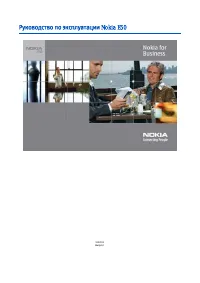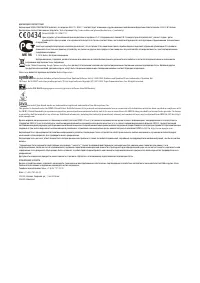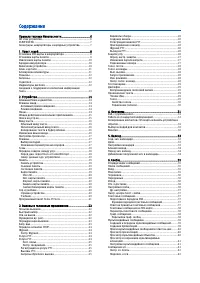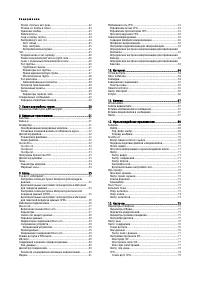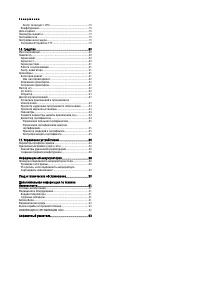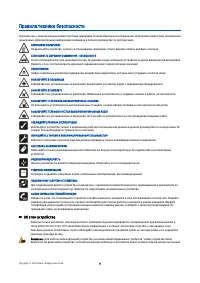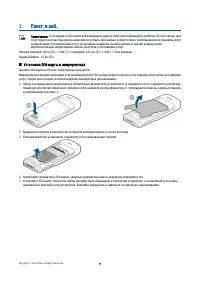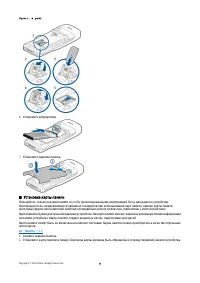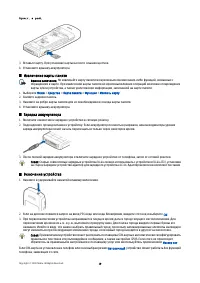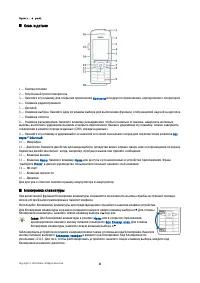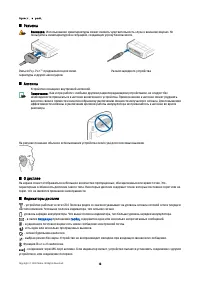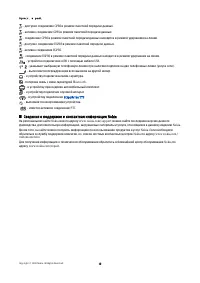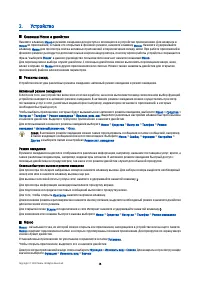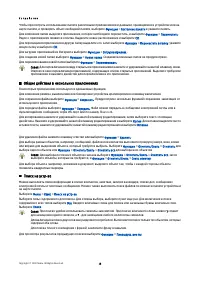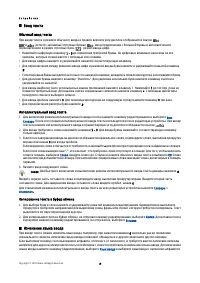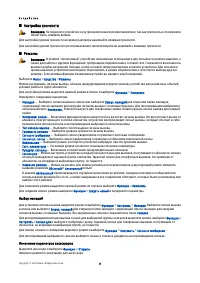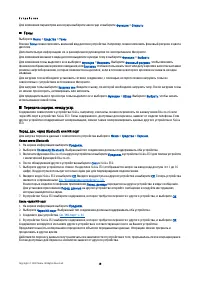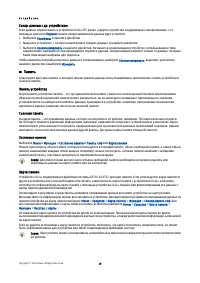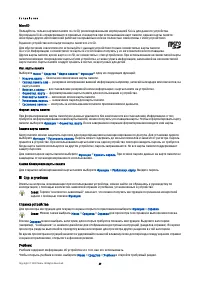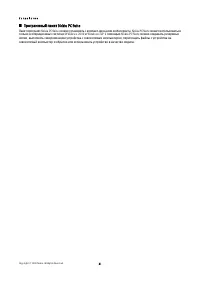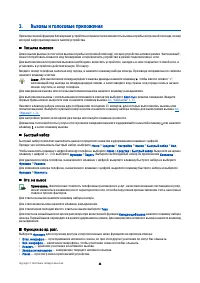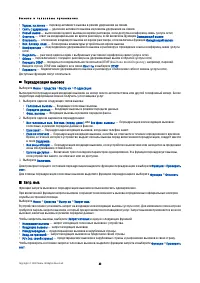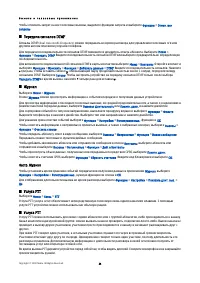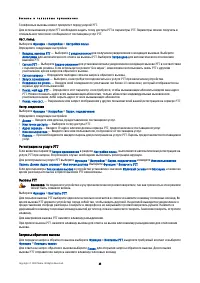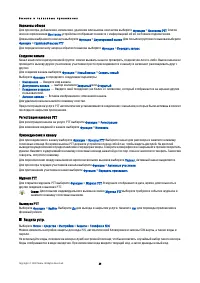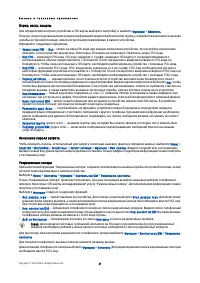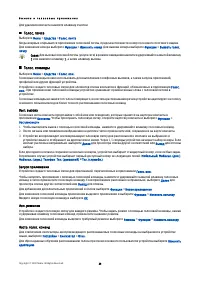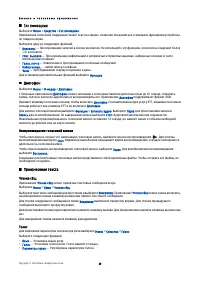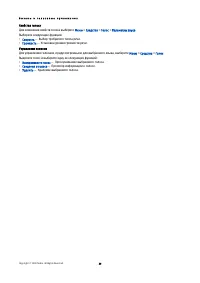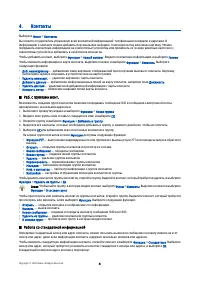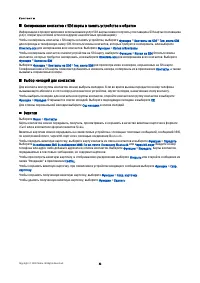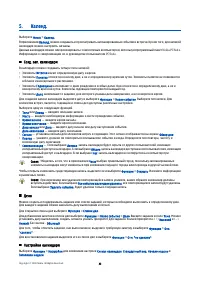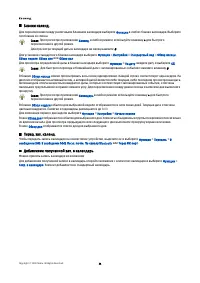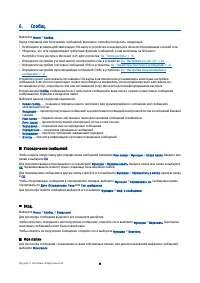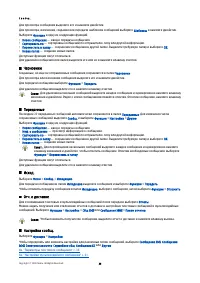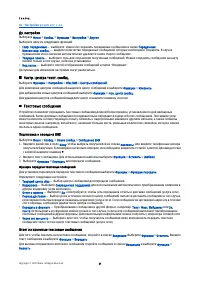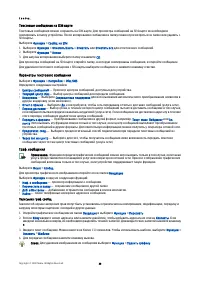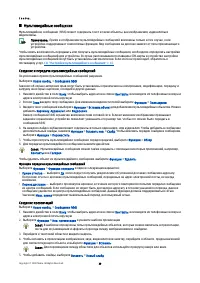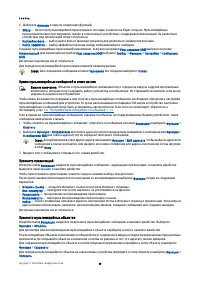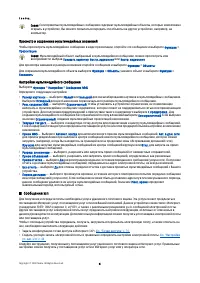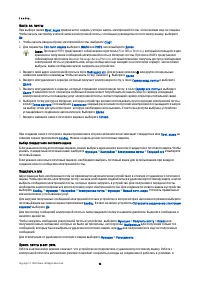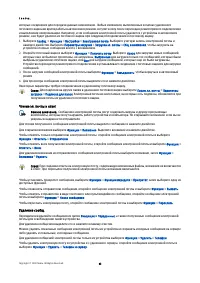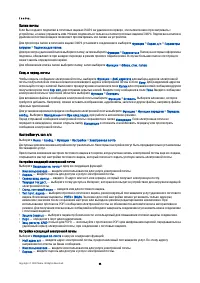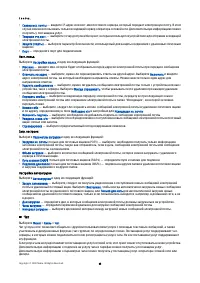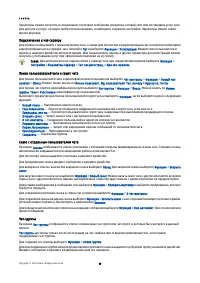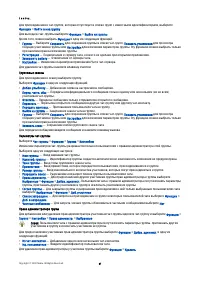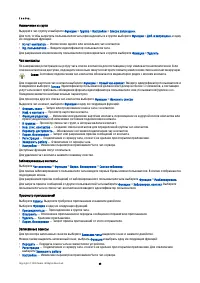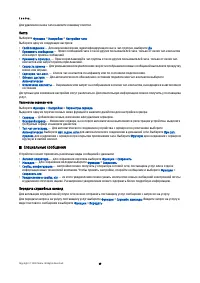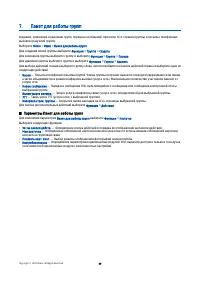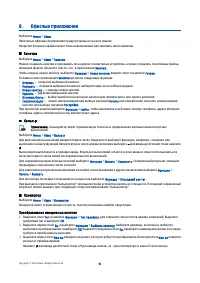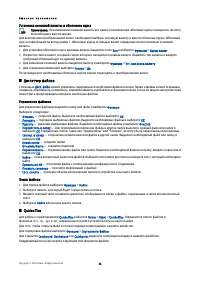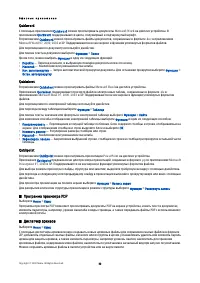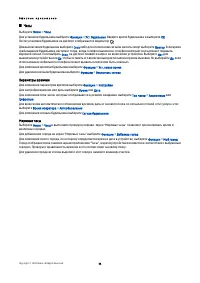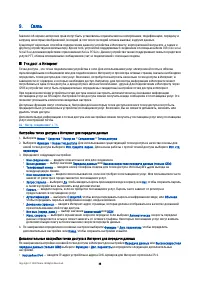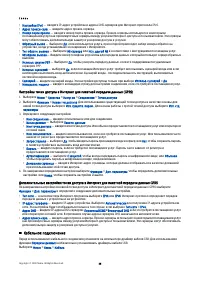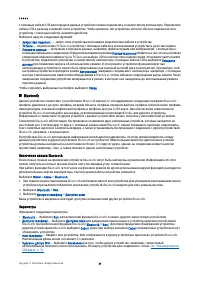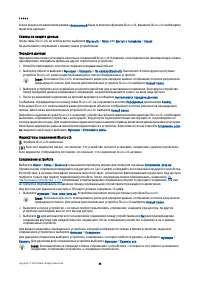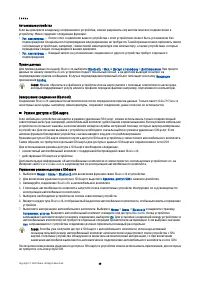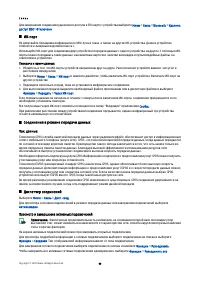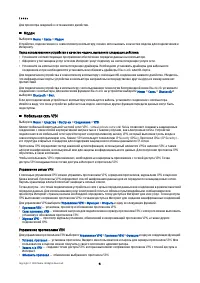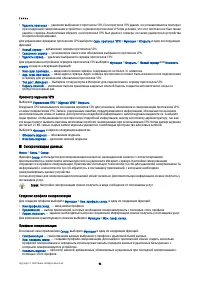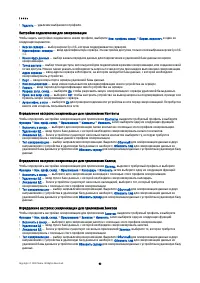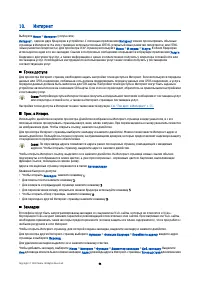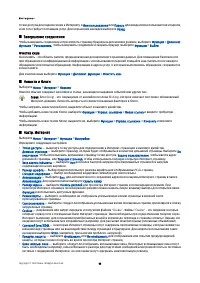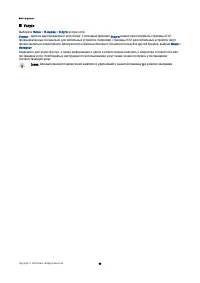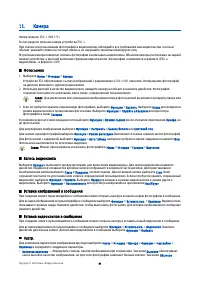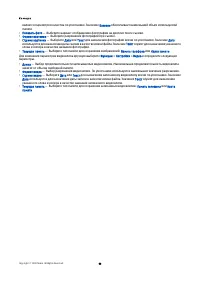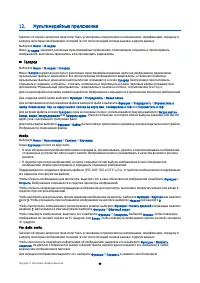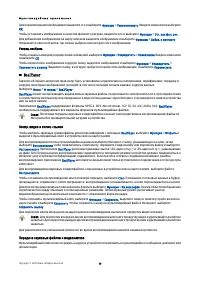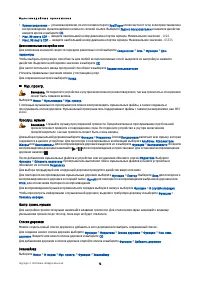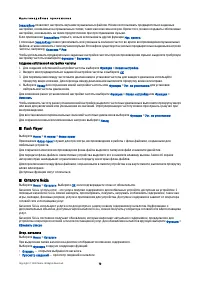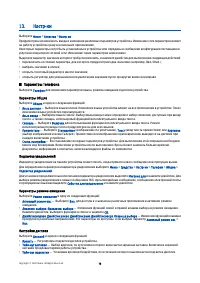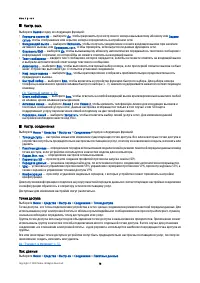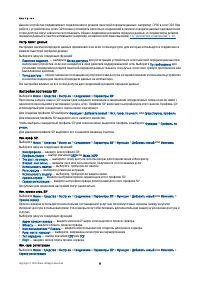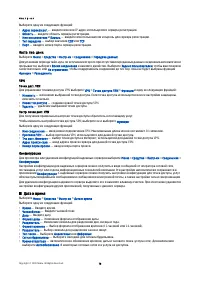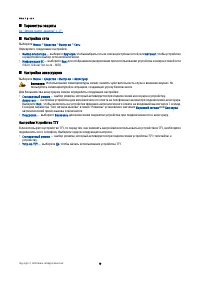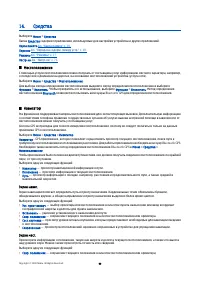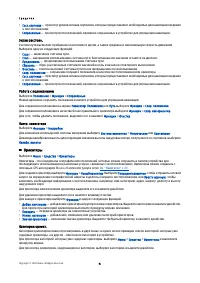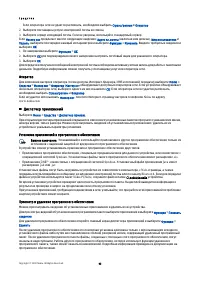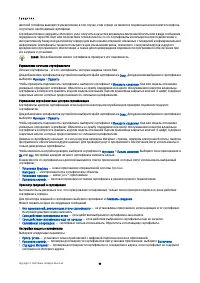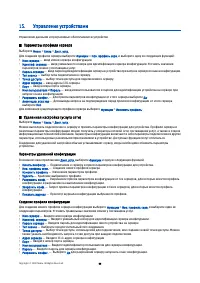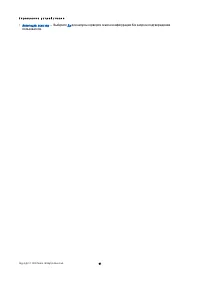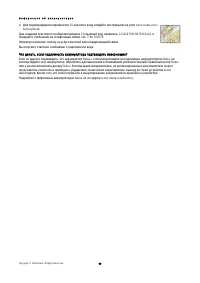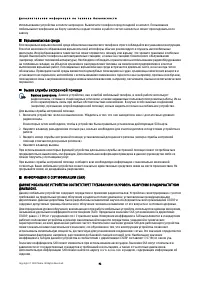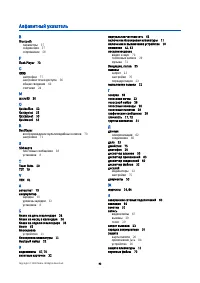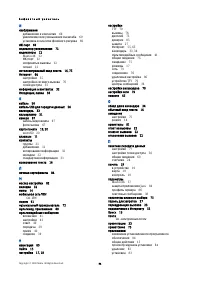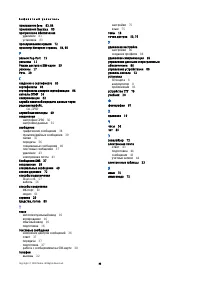Смартфоны Nokia E50 - инструкция пользователя по применению, эксплуатации и установке на русском языке. Мы надеемся, она поможет вам решить возникшие у вас вопросы при эксплуатации техники.
Если остались вопросы, задайте их в комментариях после инструкции.
"Загружаем инструкцию", означает, что нужно подождать пока файл загрузится и можно будет его читать онлайн. Некоторые инструкции очень большие и время их появления зависит от вашей скорости интернета.
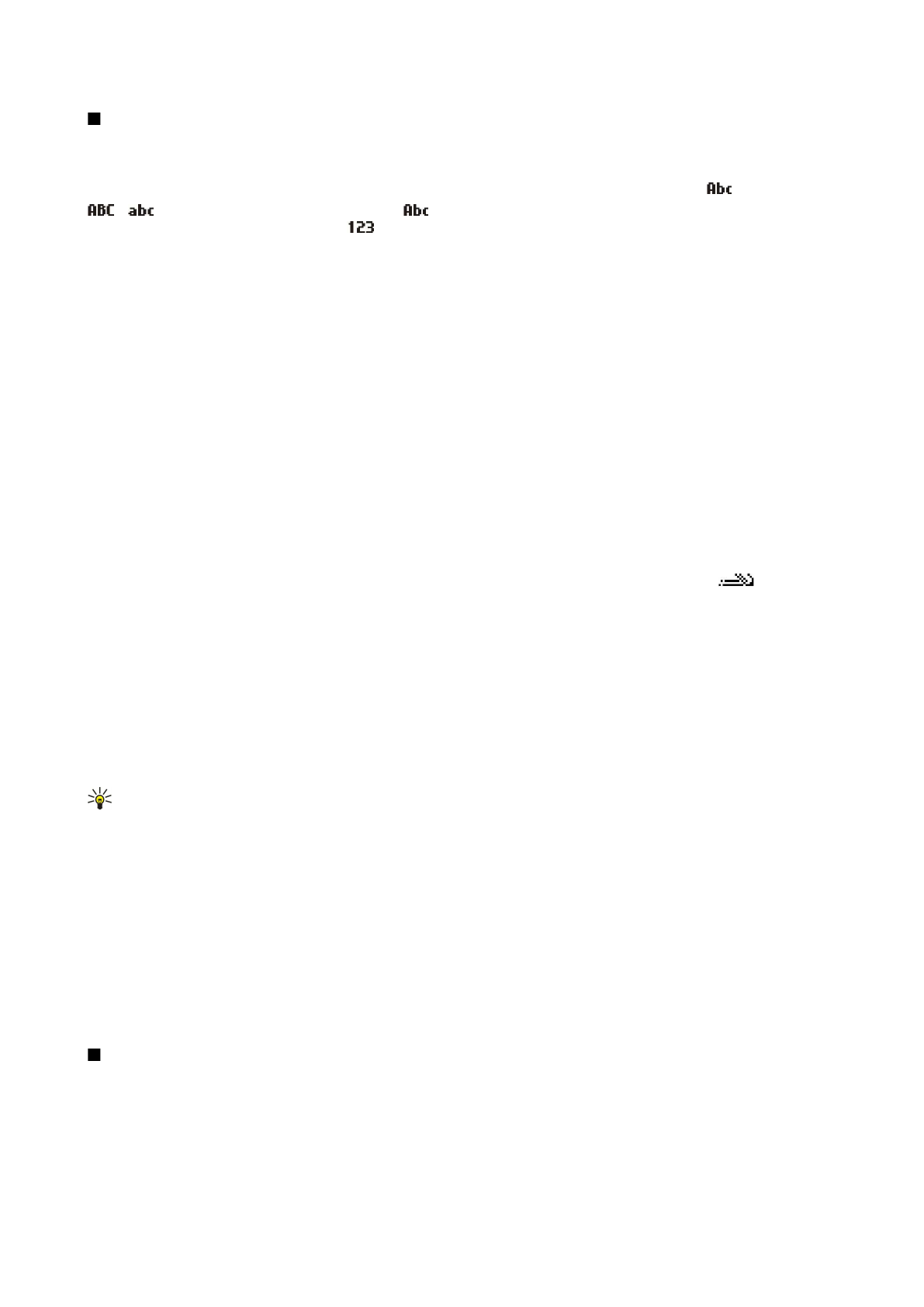
Ввод
текста
Обычный
ввод
текста
При
вводе
текста
в
режиме
обычного
ввода
в
правом
верхнем
углу
дисплея
отображается
значок
.
и
-
регистр
(
заглавные
/
строчные
буквы
).
-
ввод
предложения
с
большой
буквы
и
автоматическим
переключением
в
режим
строчных
букв
.
-
режим
ввода
цифр
.
•
Нажимайте
цифровую
клавишу
1 – 9
до
появления
требуемой
буквы
.
На
цифровых
клавишах
нанесены
не
все
символы
,
которые
можно
ввести
с
помощью
этих
клавиш
.
•
Для
ввода
цифры
нажмите
и
удерживайте
нажатой
соответствующую
клавишу
.
•
Для
переключения
между
режимом
ввода
цифр
и
режимом
ввода
букв
нажмите
и
удерживайте
нажатой
клавишу
# .
•
Если
очередная
буква
находится
на
только
что
нажатой
клавише
,
дождитесь
появления
курсора
,
затем
введите
букву
.
•
Для
удаления
буквы
нажмите
клавишу
"
Очистить
".
Для
удаления
нескольких
букв
нажмите
клавишу
очистки
и
удерживайте
ее
нажатой
.
•
Для
ввода
наиболее
часто
используемых
знаков
препинания
нажмите
клавишу
1.
Нажимайте
1
до
тех
пор
,
пока
не
появится
требуемый
знак
.
Для
вызова
списка
специальных
символов
нажмите
клавишу
*.
С
помощью
джойстика
прокрутите
список
и
выберите
символ
.
•
Для
ввода
пробела
нажмите
0.
Для
перемещения
курсора
на
следующую
строку
нажмите
клавишу
0
три
раза
.
•
Для
переключения
регистра
букв
нажмите
# .
Интеллектуальный
ввод
текста
1.
Для
включения
режима
интеллектуального
ввода
текста
нажмите
клавишу
редактирования
и
выберите
Вкл
.
Словарь
.
После
этого
режим
интеллектуального
ввода
текста
используется
во
всех
редакторах
устройства
.
При
вводе
текста
в
режиме
интеллектуального
ввода
в
правом
верхнем
углу
дисплея
отображается
значок
.
2.
Для
ввода
требуемого
слова
нажимайте
клавиши
2 – 9.
Для
ввода
буквы
нажимайте
соответствующую
клавишу
только
один
раз
.
3.
Если
после
завершения
ввода
на
дисплее
отображается
правильное
слово
,
подтвердите
слово
,
выполнив
прокрутку
вправо
или
нажав
0
для
воода
пробела
.
Если
введенное
слово
отличается
от
требуемого
,
нажимайте
*
для
просмотра
подходящих
слов
,
найденных
в
словаре
.
Если
после
слова
выведен
знак
"?",
это
означает
,
что
требуемое
слово
отсутствует
в
словаре
.
Для
того
,
чтобы
включить
слово
в
словарь
,
выберите
Слово
,
введите
слово
(
до
32
букв
)
в
режиме
обычного
ввода
текста
и
выберите
OK
.
Слово
автоматически
добавляется
в
словарь
.
При
заполнении
словаря
новые
слова
замещают
слова
,
включенные
в
словарь
первыми
.
4.
Начните
ввод
следующего
слова
.
Совет
:
Для
быстрого
включения
и
выключения
режима
интеллектуального
ввода
текста
дважды
нажмите
# .
Введите
первую
часть
составного
слова
и
подтвердите
ввод
,
выполнив
прокрутку
вправо
.
Введите
вторую
часть
составного
слова
.
Для
завершения
ввода
составного
слова
введите
пробел
,
нажав
0.
Для
отключения
режима
интеллектуального
ввода
текста
во
всех
редакторах
устройства
нажмите
Словарь
>
Отключить
.
Копирование
текста
в
буфер
обмена
1.
Для
выбора
букв
и
слов
нажмите
и
удерживайте
нажатой
клавишу
редактирования
.
Одновременно
выполните
прокрутку
в
требуемом
направлении
для
выделения
слова
,
фразы
или
строки
,
которую
требуется
скопировать
.
Текст
выделяется
по
мере
перемещения
курсора
.
2.
Для
копирования
текста
в
буфер
обмена
,
не
отпуская
клавишу
редактирования
,
выберите
Копия
.
Для
вставки
текста
в
документ
нажмите
клавишу
редактирования
и
,
не
отпуская
ее
,
выберите
Вставка
.
Изменение
языка
ввода
При
вводе
текста
можно
изменить
язык
ввода
.
Например
,
при
нажатии
клавиши
6
несколько
раз
до
появления
специального
символа
,
изменение
языка
ввода
позволяет
обращаться
к
другим
символам
в
другом
порядке
.
Если
выполняется
ввод
с
использованием
алфавита
,
отличного
от
латинского
,
и
требуется
ввести
латинские
символы
,
например
для
адресов
электронной
почты
или
Интернет
,
может
потребоваться
изменение
языка
ввода
.
Для
изменения
языка
ввода
нажмите
клавишу
редактирования
,
выберите
Язык
ввода
и
выберите
язык
ввода
с
латинским
алфавитом
.
У с т р о й с т в о
Co p yrig h t © 2006 No kia . All Rig h t s Re se rve d .
16
Содержание
- 3 Содержание
- 6 Об
- 8 Установка
- 12 Входящие
- 13 Сведения
- 14 Устройство; Активный
- 16 OK; Изменение
- 17 Выбор
- 19 Память
- 20 Спр; Справка
- 21 No kia PC Su it e
- 23 Переадресация
- 24 Настр; Услуга
- 25 PTT; PTT; PTT
- 26 Защита
- 31 Контакты; SMS
- 32 vCa rd
- 33 Календ; No kia PC Su it e .
- 35 Сообщ; Упорядочение; Вход
- 39 MMS
- 41 Сообщения
- 45 Чат
- 49 Специальные; Передача
- 50 Параметры
- 51 Заметки; Преобразование
- 53 Программа
- 54 Часы
- 55 Связь; Тчк; GPRS
- 56 PPP; DNS; Кабельное
- 57 Включение
- 59 Завершение; Режим
- 61 Управление
- 62 VPN; Синхронизация
- 63 Syn cML
- 64 Интернет; HTML; Точки
- 65 Co o kie s
- 66 Услуги; WAP
- 67 Камера; Re a lPla ye r
- 69 Галерея; Изобр
- 73 Fla sh Pla ye r; Откр
- 76 SIP
- 78 Конфигурации; Дата
- 79 TTY
- 80 Средства; Местоположение; Навигатор; GPS; Экран
- 81 Ориентиры
- 83 Диспетчер; Ja va
- 85 Sym b ia n
- 86 URL
- 88 Проверка
- 91 Условия; Кардиостимуляторы; Автомобили